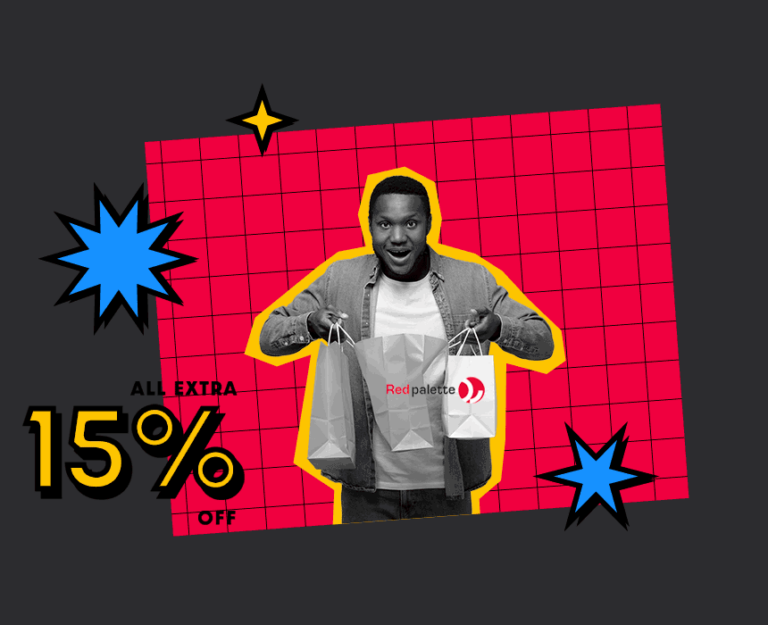
- شبکه تخصصی چاپ، بسته بندی و تبلیغات
- تلفن: 02188283411

اسمارت آبجکت smart object یکی از قابلیت های فتوشاپ است که تقریبا حدود ده سالی است که به این نرم افزار اضافه شده است. حتما برای کار بر روی پروژه های خود با عملکرد اسمارت آبجکت آشنایی کافی را داشته باشید زیر در غیر اینصورت با مشکل روبرو خواهید شد. اگر هم بعنوان کاربر فتوشاپ تا امروز با این قابلیت آشنایی نداشته اید، حتما تا انتهای مقاله با ما همراه باشید.
قبل از هر چیز باید بدانیم که در فتوشاپ امکان ایجاد دو نوع لایه یعنی لایه ساده و اسمارت آبجکت وجود دارد. منظور از لایه ساده کلیه لایه هایی است که در حالت عادی در پنل لایه ها ایجاد می شوند: مثل لایه تصاویر، shape، text و …
اما لایه های اسمارت آبجکت لایه های هوشمندی هستند که تمامی تغییرات را در دل خود ذخیره می کنند و به راحتی می توانند به حالت اولیه خود باز گردندیکی از دلایل اضافه کردن قابلیت smart object به فتوشاپ، حفظ غیر مخرب تصاویر و آبجکت ها در نرم افزار فتوشاپ است.
برای اینکه تصویرتان بصورت اسمارت آبجکت ایجاد شود چندین راه مختلف وجود دارد که ما در این بخش به آنها اشاره میکنیم.
۱- تصویر را در محیط work space فتوشاپ باز میکنیم. سپس از پنل layers بر روی لایه تصویر راست کلیک کرده و گزینه Convert to Smart Object را انتخاب میکنیم. به تصویر زیر دقت کنید. زمانی که فایل در پنجره لایه ها استایل اسمارت آبجکت را بخود میگیرد در گوشه پایین و سمت چپ آن یک آیکن سند اضافه می شود.
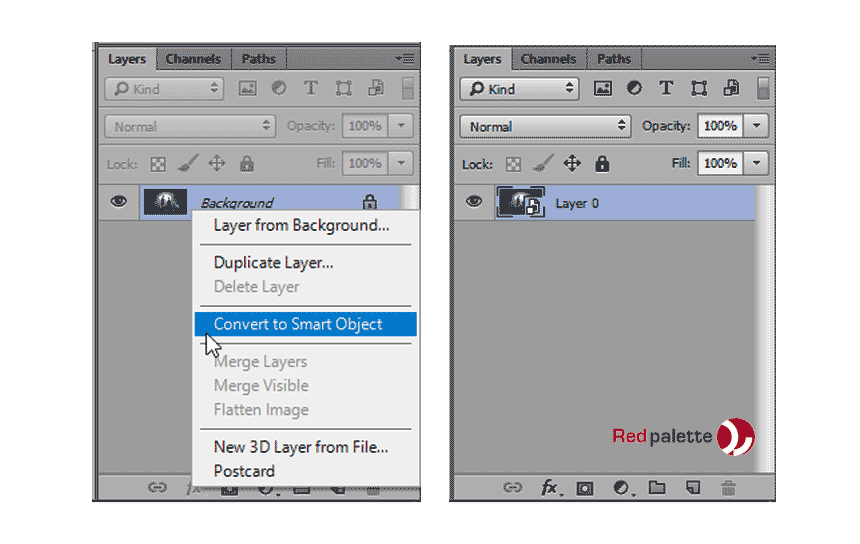
۲- در این روش از مسیر منو file و سپس open as smart object فایل را وارد فتوشاپ میکنیم. در این روش فایل مستقیم در پنجره لایه ها بحالت اسمارت آبجکت در آمده و نیاز به کار خاصی نیست.
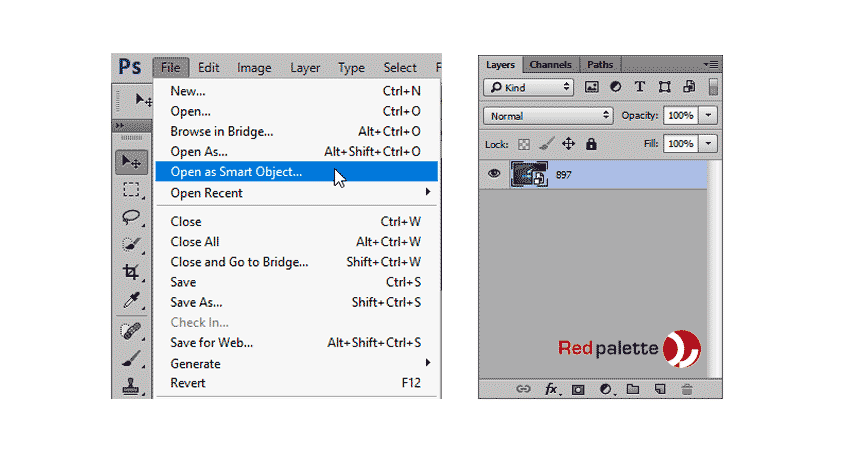
۳- در این روش تصویر را از طریق درگ اند دراپ به فتوشاپ وارد میکنیم. البته حتما باید مسیر Preferences > General را رفته و تیک بخش Always Create Smart Object When Placing را زده تا تمامی تصاویری که از این روش وارد میکنید بحالت اسمارت آبجکت در آیند.
۴- تصویر را در محیط فتوشاپ وارد میکنیم. به منوی layer رفته و از مسیر Layer > Smart Objects > Convert To Smart Objects تصویر را به اسمارت آبجکت تبدیل میکنیم.
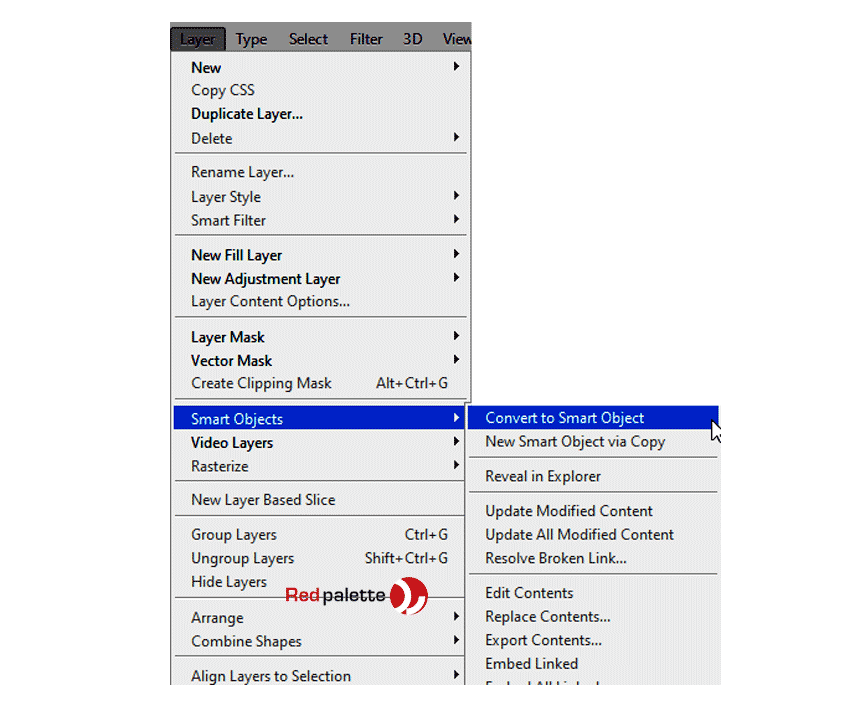

گاهی قبل از اینکه بخوایید فایلی رو در فتوشاپ باز کنید، قصد دارید محتوا یا تصویرشو ببینید، ولی اگه فایل با فرمت PSD یا فرمتهای دیگه باشه باید طبق این راهکار ساده و راحت، اونو ببینی
تصویر سمت راست یک عکس در لایه نرمال و تصویر سمت چپ لایه ای در حالت smart object است. آیا تفاوت لایه معمولی و اسمارت آبجکت در کیفیت تصاویر است؟ پاسخ خیر است.
در نظر داشته باشید هر دو تصویر در حالت اولیه با هم یکسان هستند اما زمانی که تصاویر را کوچک و سپس به حالت اول یا بزرگتر در می آورید تصویر لایه نرمال با افت کیفیت روبرو می شود. اما لایه اسمارت آبجکت بدون افت کیفیت توانایی تغییر سایز دارد. این یکی از مهمترین تفاوت های لایه smart object با لایه ساده است.

۱- ویرایش غیر مخرب تصاویر Non-destructive editing
در واقع تغییرات بر روی لایه اصلی اسمارت آبجکت انجام نمیگیرید و لایه اصلی همیشه در حالت اولیه پا برجاست. در صورتی که در یک لایه معمولی تغییرات همه بر روی همان لایه انجام میگیرد. سوال اینجاست که پس تغییرات بر لایه اسمارت آبجکت کجا و چگونه انجام میشود. تمامی تغییرات در لایه های اسمارت آبجکت، در یک سند جداگانه انجام و بر روی اسمارت آبجکت لحاظ می شود. مثلا تصور کنید یک فیلتر انتخاب و بر روی لایه اصلی لحاظ کرده اید در مراحل پایانی از جلوه ایجاد شده فیلتر منصرف می شوید، چنانچه لایه در حالت smart object باشد امکان حذف فیلتر است ولی در حالت معمولی این اتفاق امکانپذیر نیست.
۲- حفظ تغییر شکل در حالت Transform
چنانچه لایه اسمارت آبجکت به یکی از حالات Transform تغییر کند، سپس لایه ذخیره شود. و مجدد در فتوشاپ باز شود و همان حالت Transform انتخاب شود لایه اسمارت آبجکت قابل تغییر در این حالت است. در صورتی که در لایه معمولی این اتفاق امکانپذیر نیست.
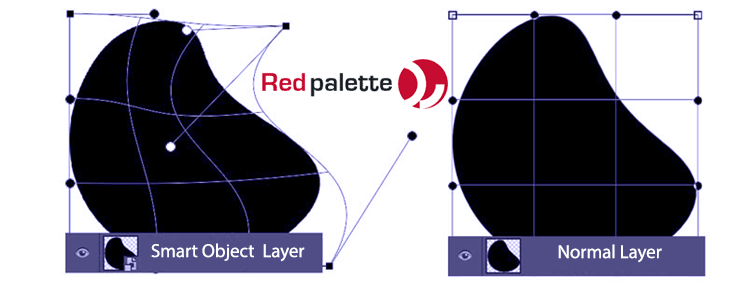
۳- بکارگیری فیلترهای هوشمند در Smart Objectها
اسمارت آبجکت ها علاوه بر مزایای فوق امکان بکارگیری هوشمند فیلتر هم دارا می باشند. یعنی کاربرها می توانند بصورت غیرمخرب از فیلترهای هوشمند اسمارت آبجکت استفاده کنند. بر خلاف لایه های معمولی، فیلترهای smart object قابلیت ویرایش، حذف یا پنهان کردن را دارند. البته در نظر داشته باشید که همه فیلترهای فتوشاپ امکان این هوشمندی را ندارند ولی اکثریت این قابلیت را دارا هستند.

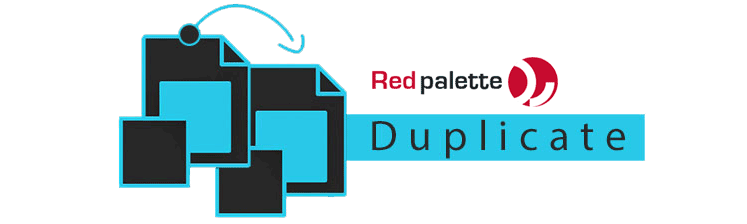
برای کپی کردن لایه های اسمارت آبجکت smart object دو روش وجود دارد که در زیر هر دو روش را توضیح میدهیم.
۱- Duplicate Layer:
در این روش بر روی لایه smart object از پنل لایه ها راست کلیک کرده و گزینه Duplicate Layer را انتخاب میکنیم (کلید میانبر Ctrl+j). یک لایه جدید با مشخصات همان لایه اصلی اسمارت آبجکت ایجاد می شود. در نظر داشته باشید در این روش از کپی کردن هر دو اسمارت آبجکت با همدیگر در رابطه هستند. یعنی اگر تغییری بر روی فایل اصلی هر کدام صورت بگیرد عینا در دیگری هم لحاظ می شود.
۲- New Smart Object Via Copy:
از پنل Layer بر روی smart object Layer کلیک راست می کنیم. سپس گزینه New Smart Object Via Copy را انتخاب می نماییم. این بار نیز دقیقا مثل حالت اول یک لایه جدید با مشخصات لایه اسمارت آبجکت برای ما در پنل لایه ها ایجاد میشود. نکته مهم در این روش از تکثیر یا کپی، عدم ارتباط لایه ها با همدیگر است. یعنی چنانچه تغییری در فایل اصلی هر کدام از اسمارت آبجکتها صورت گیرد به لایه دیگری انتقال نمی یابد و تنها در همان smart object لحاظ می شود.
مشاوره در واتساپ
سلام استاد همراه، مجموعه ما تمایل داره پروژه های تبلیغاتیش رو به شرکت یا شخصی واگذار کنه، جسارتا امکانش هست بفرمایید آیا شما و تیمتون امکان پذیرش اینکارو دارید و اگر دارید شرایط بفرمایید. ممنون استاد عزیز
درود بر شما، لطفا روی واتساپ یا تلگرام به بنده پیام بدید، یا با دفتر و یا همراه من تماس بگیرید، شرایط همکاری رو خدمتتون عرض میکنم. ممنون از شما سرکار خانم دلیکانی